Hướng dẫn sử dụng camera hành trình X9
Bài viết hướng dẫn các bạn sử dụng camera hành trình X9

Thông Số Kỹ Thuật
- Màn hình: 2.7” TFT LCD
- Độ phân giải: 1920 x 1080/ 1280 x 720/ 848 x 480/ 640 x 480 pixels
- Camera: 5 mega pixel CMOS Sensorr
- Ống kính: Góc rộng 160°
- GPS Receiver: Có
- G-sensor: Có
- Nhận diện chuyển động: Có
- Định dạng video: .MOV 30fps, 1080p
- Khe thẻ nhớ: Hỗ trợ thẻ nhớ micro SD đến 64GB
- HDMI: Có
- USB: USB 2.0
- Nguồn: 12-24 DC input/ 5V/ 1A output
- Kích cỡ: 84.0 x 59.7 x 28.4mm
- Trọng lượng: 107g

Cấu trúc máy

Trong đó:
1. Phím Tắt/Mở/Vào Menu
2. Phím Chuyển chế độ/Di chuyển lên/ Zoom in/Khóa nhanh Video
3. Phím Di chuyển xuống/Tắt ghi âm nhanh/Zoom out
4. Phím Bắt đầu/Dừng ghi hình/Tắt màn hình nhanh/Chọn
5. Màn hình 2.7 inch
6. Mic
7. Cổng HDMI
8. Khe thẻ nhớ
9. Nút Reset
10. Đèn LED
11. Loa
12. Ống kính
13. Khe cắm chân đế
14. cổng GPS
15. cồng USB
16. Cống AV-OUT


Các thao tác phím bấm trên thiết bị
Ở màn hình ghi hình
- Ấn phím 1 một lần đề vào màn hình cấu hình của phần Ghi hình (Ví dụ: Độ phân giải, Thời lượng mỗi Video...). Ấn phím 1 thêm lần nữa để vào màn hình cầu hình hệ thống của máy (Ví dụ: Ngày Giờ, Ngôn ngữ...). Án phím 1 thêm lần nữa để quay về màn hình ghi hình
- Ấn phím 2 một lần để chuyển sang màn hình chức năng chụp hình. Ấn phím 2 thêm lần nữa để chuyển sang màn hình xem lại ảnh. Ấn tiếp phím 2 một lần để chuyển sang màn hình xem lại video đã ghi. Ấn tiếp phím 2 để quay về màn hình ghi hình.
- Ở màn hình ghi hình, ấn và giữ phím 2 đề zoom vào video. Nếu đang bật ghi hình, ấn phím 2 một lần đề khóa video đang ghi.
- Ấn phím 3 một lần để bật/tắt chức năng ghi hình với âm thanh.
- Ở màn hình ghi hình, ấn và giữ phím 3 để zoom ra video.
- Ấn phím 4 một lần để Bật/Tắt ghi hình. Ắn và giữ phím 4 để tẳt màn hình ghi hình (nếu chức năng ghi đanglbật, thì máy vẫn tiếp tục ghì)
Ở màn hình chụp ảnh
- Ấn phím 4 để chụp ảnh.
Ở màn hình xem lại video (hoặc ảnh)
- Ắn và giữ phím 2 đề chọn vỉdeo (hoặc ảnh) trước đó
- Ân và giữ phím 3 để chọn viaeo (hoặc ảnh) tiếp theo
- Án phím 4 đề xem video (hoăc ảnh) đang chọn
- Khi đang xem lại video, muốnlqua video kế tiếp để xem thì nhấn phím 1 một lần, sau đó nhấn và giữ phím 2 để qualvideo trước đó, hoặc nhấn và giữ phím 3 để qua video tiếp theo
- Khi đang xem lại vỉdeo, nhấn phím 2 để xem tốc độ nhanh (tối đa 8x) hoặc nhấn phím 3 để xem lùi tốc độ chậm (tối đa -8x)
Hướng dẫn sử dụng
Camera hành trình Vietmap X9 có các chức năng: Ghi hình với thông tin tọa độ GPS, bản đồ, thông tin tốc độ, chụp ảnh, xem lại trực tiếp, kết nối HDMI với các loại TV LCD, TV LED, có cổng AV-out, cỏ G-sensor để bảo vệ videotaang ghi khi cỏ va chạm, có thể sử dụng như một webcam. Vui lòng sử dụng thè nhớ từ Claas 6 trờ lên và format thẻ bằng chức năng Format trên X9 ở lần đầu tiên sử dụng.
[1] Chế độ ghi hình
1. Sau khi kết nổi sạc vào thiết bị và khởi động xe, X9 sẽ tự động khời động và bắt đầu ghi hình. Bìều tượng tròn nhỏ màu đỏ trên màn Hình sẽ nhấp nháy khi X9 đang ghi hình. Trong lúc ghì hinh, nhấn và giữ phím lên/xuống để phóng to/thu nhỏ video đang ghi (có thể phóng to 4x). Nhẳn phím 4 để dừng ghi hinh, khi này biểu tượng tròn nhỏ màu đỏ sẽ ngừng nhấp nháy và biến mất. Sau khi tắt máy xe (nghĩa là máy ngừng sạc), X9 sẽ tự động tẳt máy theo
2. Khi không kết nối sạc, sử dụng pin của máy, nhấn và giữ nút nguồn để khởi động mảy sau đó nhấn phím 4 để bắt đầu ghi hình.
[2] Chế độ chụp ảnh
Sau khi khởi động, nhấn phim 2 để chuyển qua chế độ chụp ảnh, nhấn và giữ phím lên/xuống để phóng to/thu nhỏ ảnh đang chụp (có thể phóng to 4x), nhấn phím 4 để chụp hình.
[3] Chế độ xem lại
Sau khi khởi động máy, đang chế độ không ghi hình, nhấn phím 2 hai lần để chuyển sang chế độ xem lại ành, nhấn phím 2 thêm lần nữa để chuyển sang chế độ xem lại video đã ghi, nhấn và giữ phím lên/xuống để chọn file video hoặo hình cần xem, sau đó nhấn phím 4 để xem hoặc dừng. Nhấn phím 2 lần nữa để thoát chế độ xem lại.
[4] Kết nối HDMI
Dùng cáp HDMI đi kèm để kết nối với các TV LCD, TV LED có cổng HDMI output
[5] Chức năng nhận diện chuyển động
Khi chức năng “Nhận diện chuyển động” được bật, X9 sẽ tự động khi ghi hình khi cố bất kỳ vật nào phía trước camera có chuyển động, nếu không có chuyển động nào hết thì máy sẽ ngừng ghi.
[6] Chức năng G-sensor
Khi đang ghi hình, X9 sẽ khóa video đang ghi lại khi có va chạm đủ mạnh để kích hoạt G-sensor (độ nhạy va chạm có thể chỉnh trong phần cài đặt hệ thống). Video bị khóa sẽ không bị ghi đè khi thẻ nhớ đầy. Icon hình chìa khóa sẽ xuất hiện khi G-sensor được kích hoạt.
[7] Tắt màn hình
Khi máy đang hoạt động và không có thao tác nào trên các phím đến lúc thời gian được chọn (3, 5,10 phút), máy sẽ tự động tắt màn hình. Hoặc nhấn và giữ phím 4 để tắt màn hình.Nhấn vảo phím bất kỳ để bật màn hình lại.
[8] Sạc máy
Khi sạc máy, đèn báo sẽ hiển thị màu đỏ, sau khi đầy pin, đèn báo màu đỏ sẽ tắt.
[9] Kết nối máy tính
Sau khi kết nối máy tính qua cổng usb với cáp đi kèm, màn hlnh X9 sẽ hiện 2 tùy chọn (1) Bộ nhớ trong và (2) Webcam
(1) Bộ nhớ trong: X9 kết nối với PC với dạng một bộ nhớ USB, có thể sao lưu dữ liệu trực tiếp từ bộ nhớ thẻ sang ổ cứng trên PC
(2) Webcam: X9 sẽ được sử dụng như một webcam khi chọn tùy chọn này.
[10] Cài đặt ngày giờ
Cài đặt ngày giờ để đúng với thời gian hiện tại trong phần cài đặt hệ thống
[11] Reset máy
Nếu xảy ra bất kỳ sự cố nào làm treo máy, hoặc các phím bấm không còn tác dụng, vui lòng dùng que tăm nhỏ ấn vào nút reset ờ đáy máy để khởi động lại máy.
Cài đặt cầu hình máy
Sau khi mở máy, nhấn phím 1 để vào màn hình cài đặt. Sử dụng phím lên xuống để lựa chọn mục cần cài đặt. Nhấn phím 4 để cài đặt mục đang chọn. Sau khi cài đặt xong, nhấn phím 1 để thoát.
Nhấn phím 1 hai lần liên tiếp để vào mục cấu hình hệ thống.




Lưu ý: khi tắt máy, cấu hình đang chọn sẽ được lưu lại.
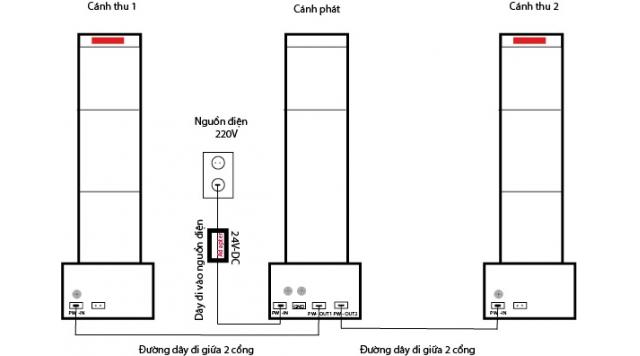


Bình luận bài viết